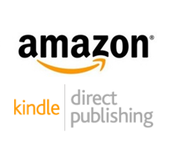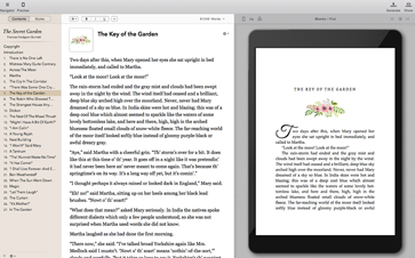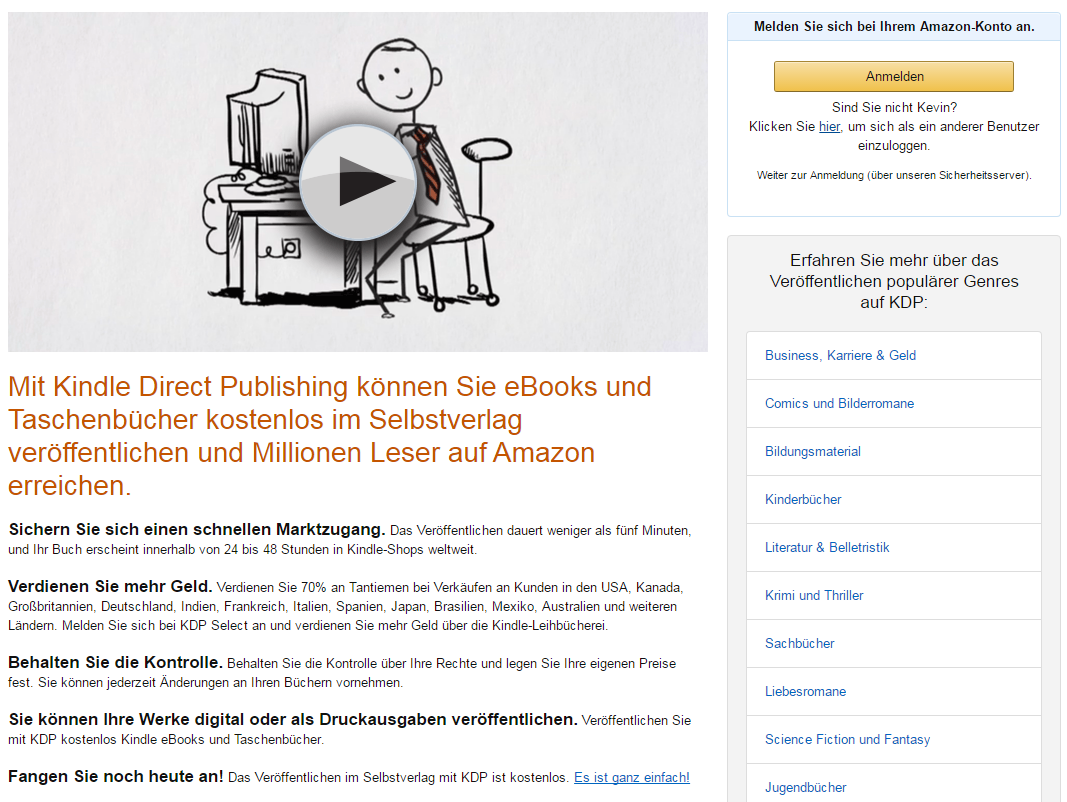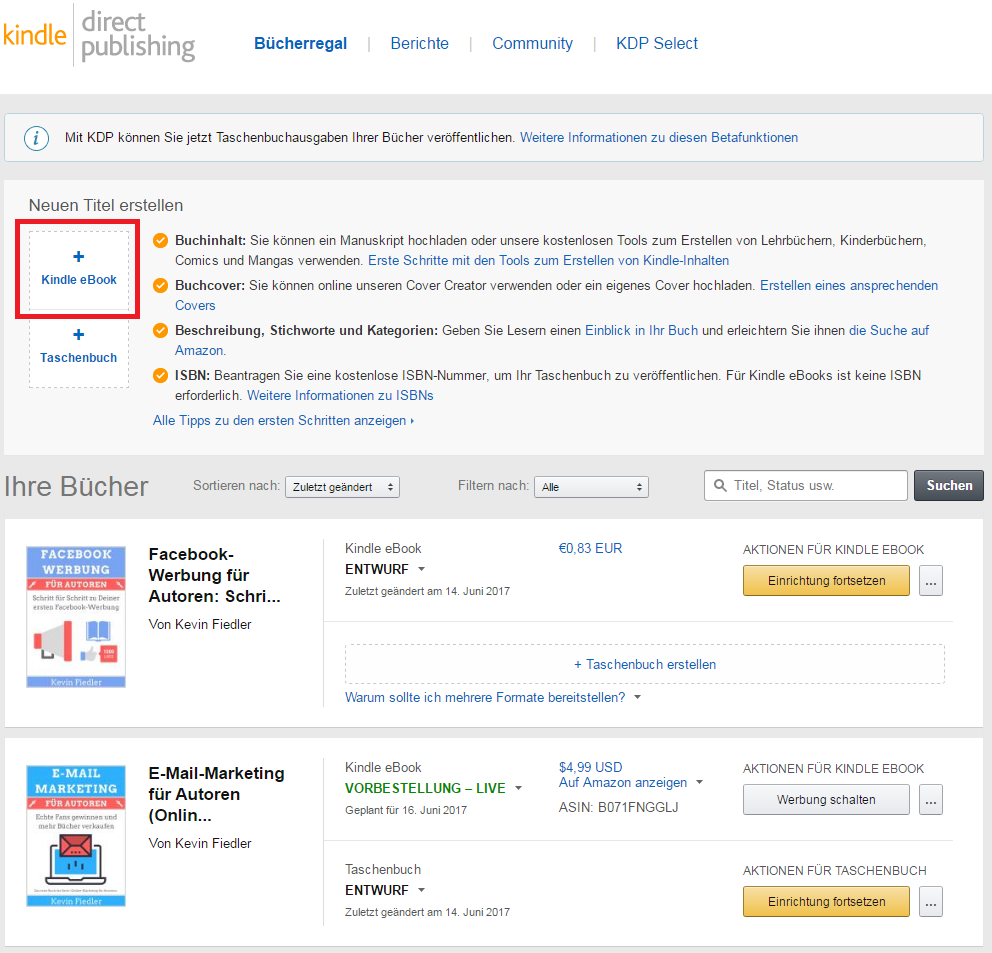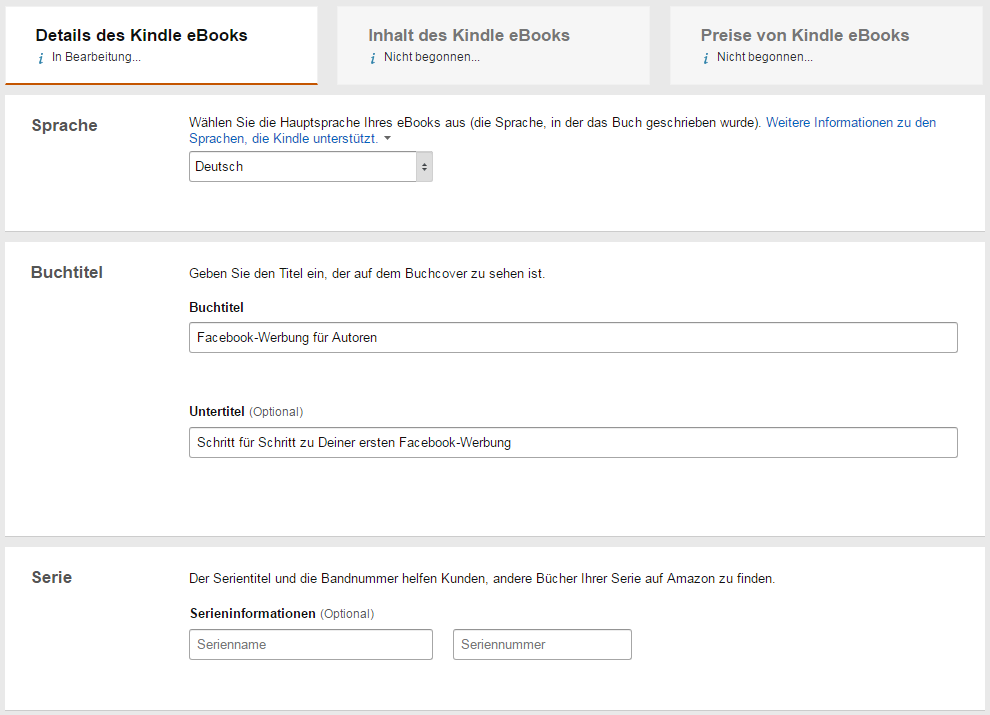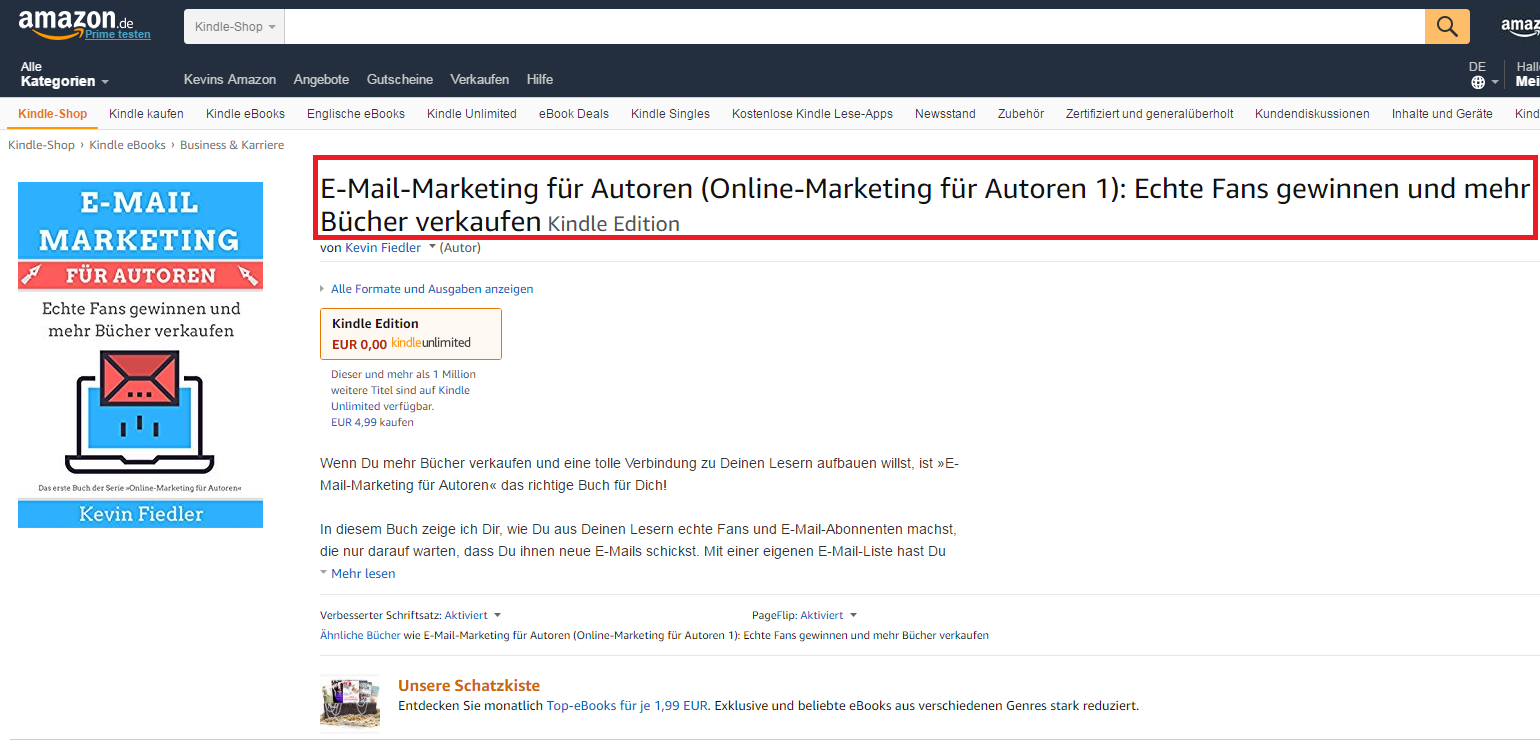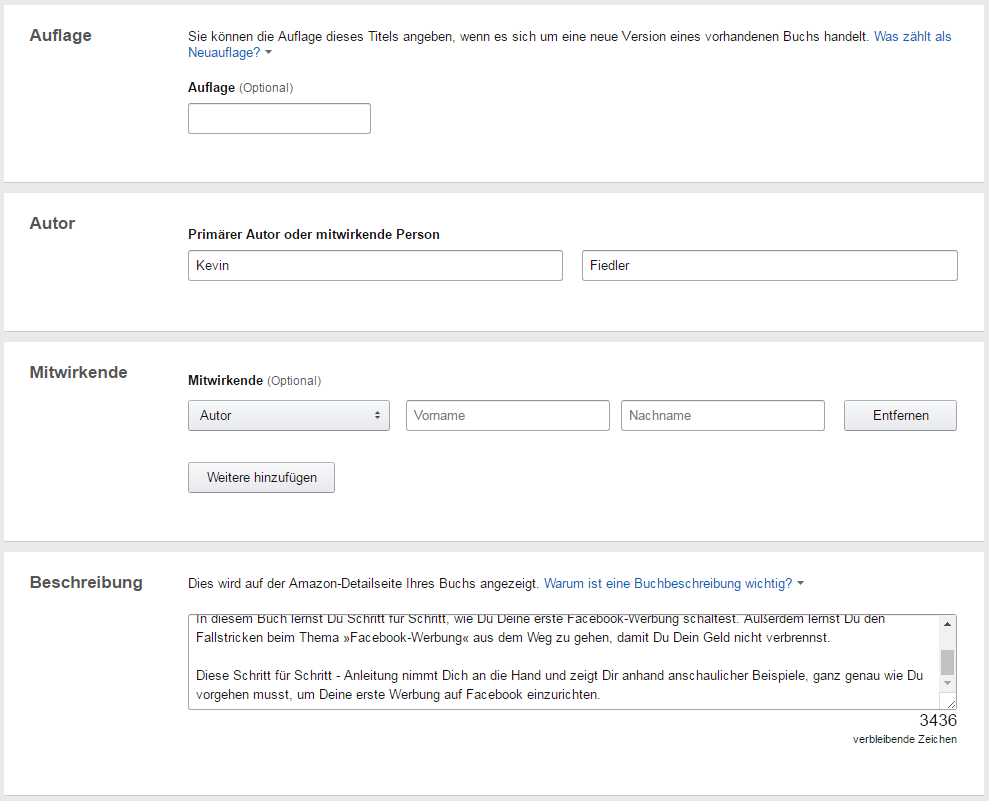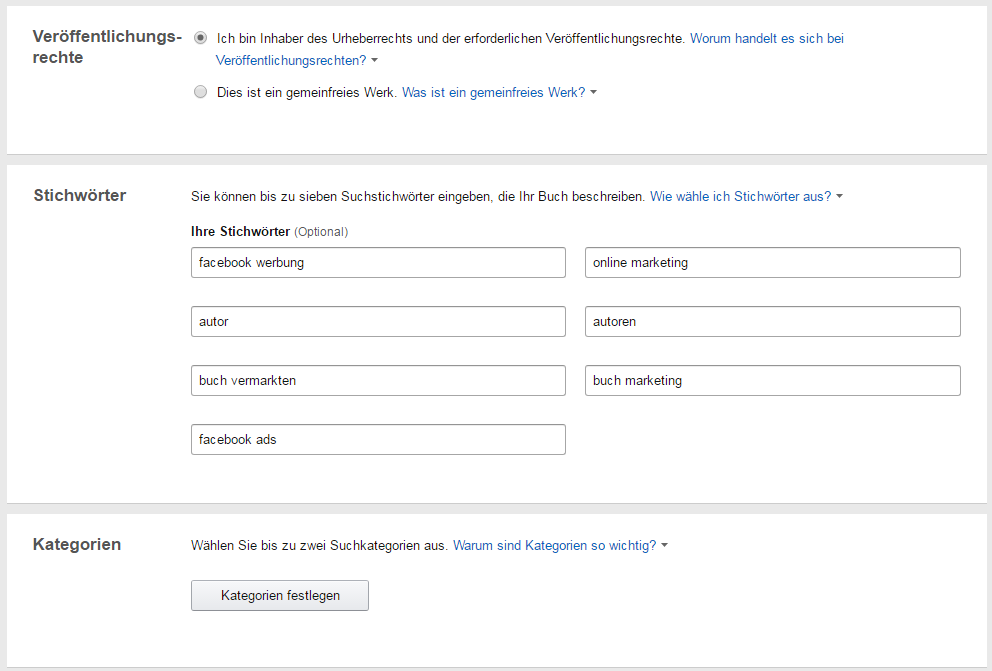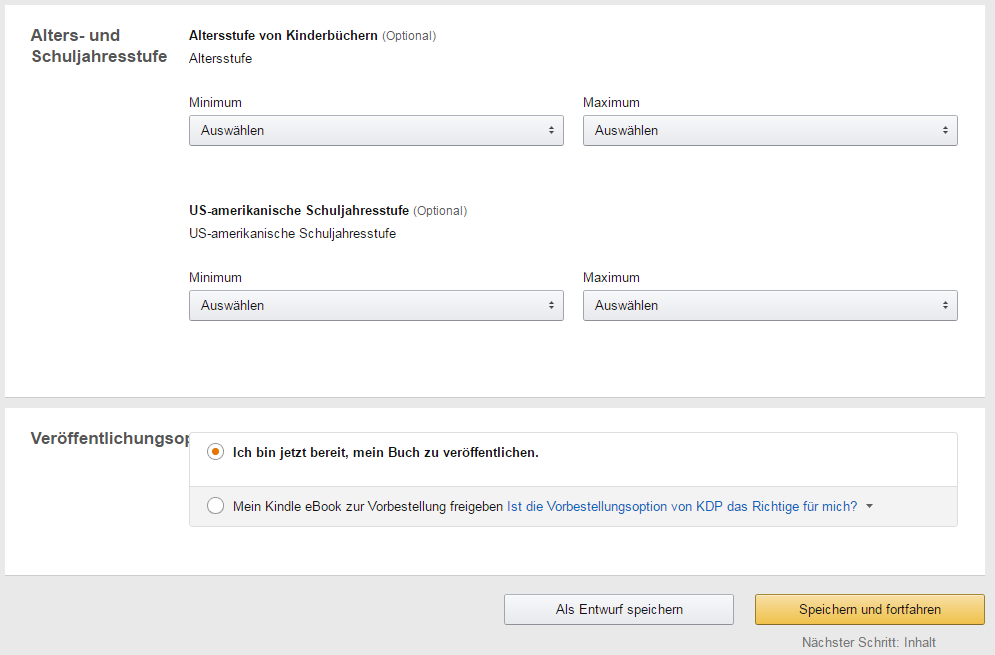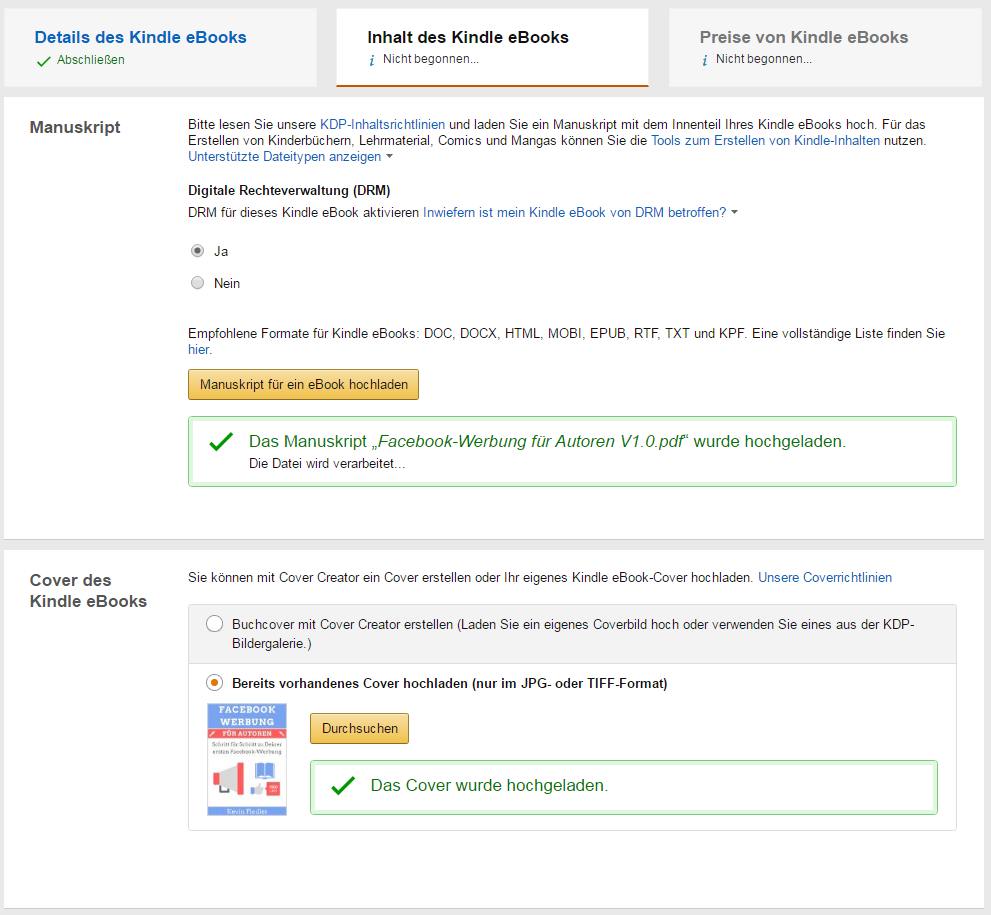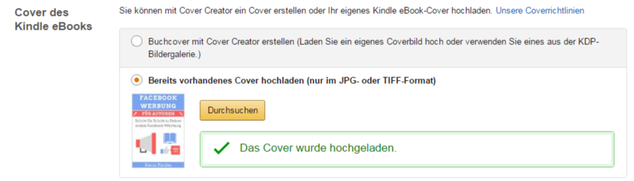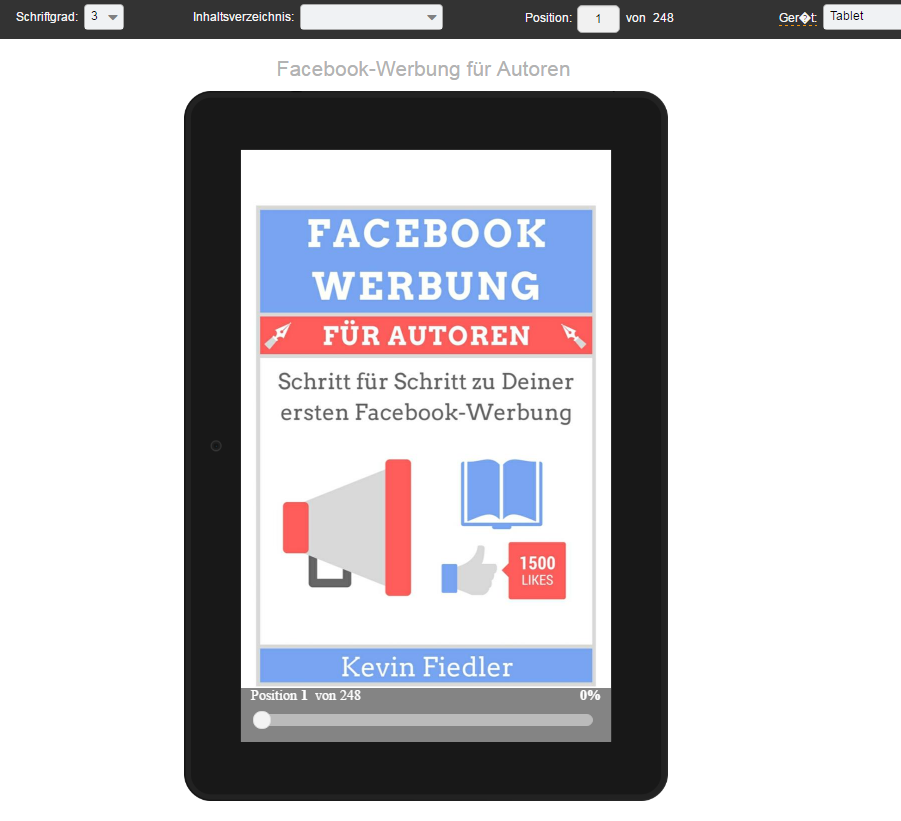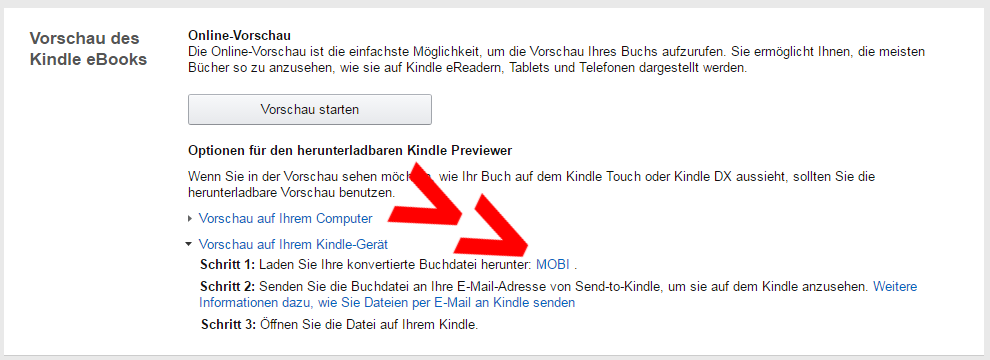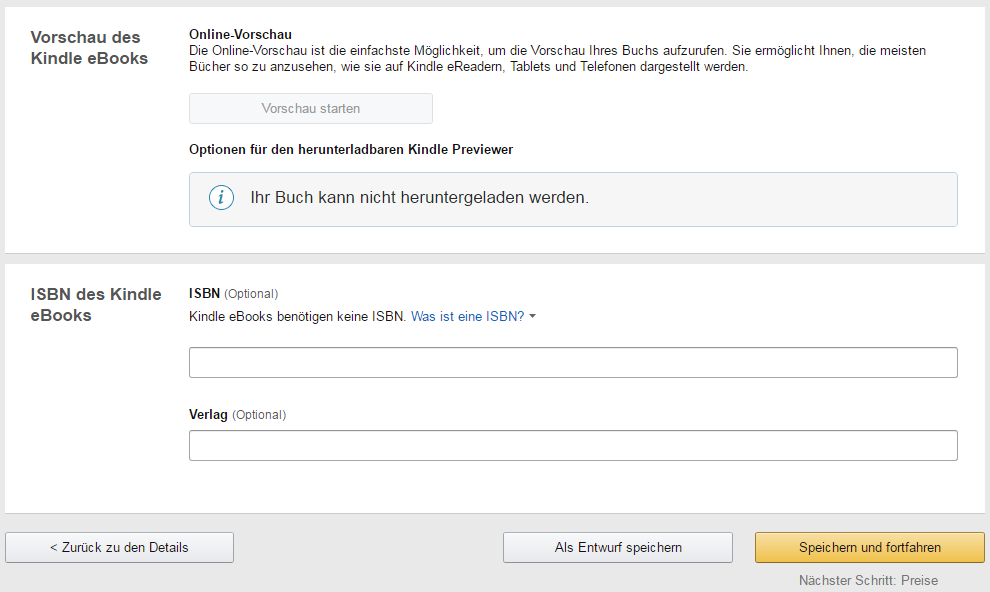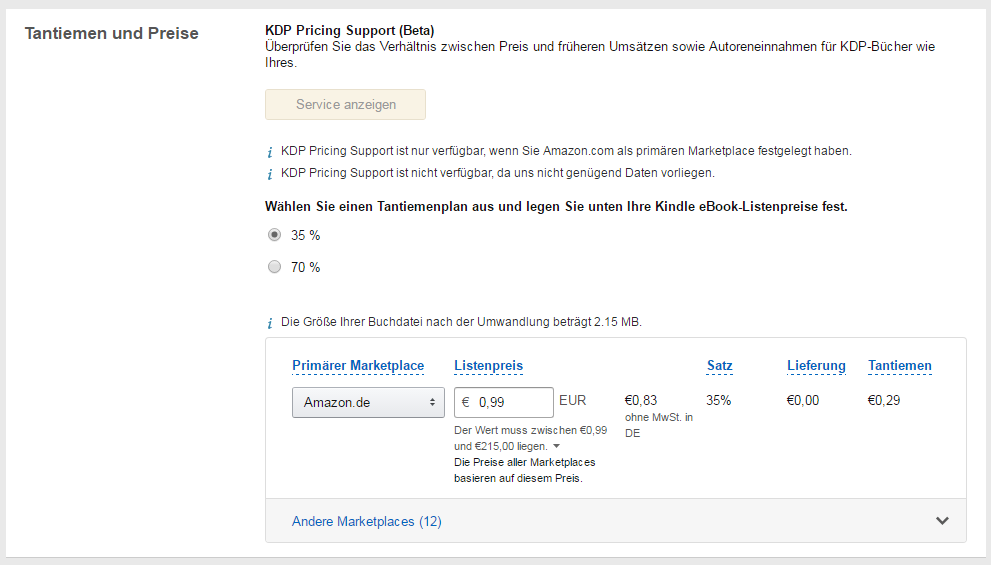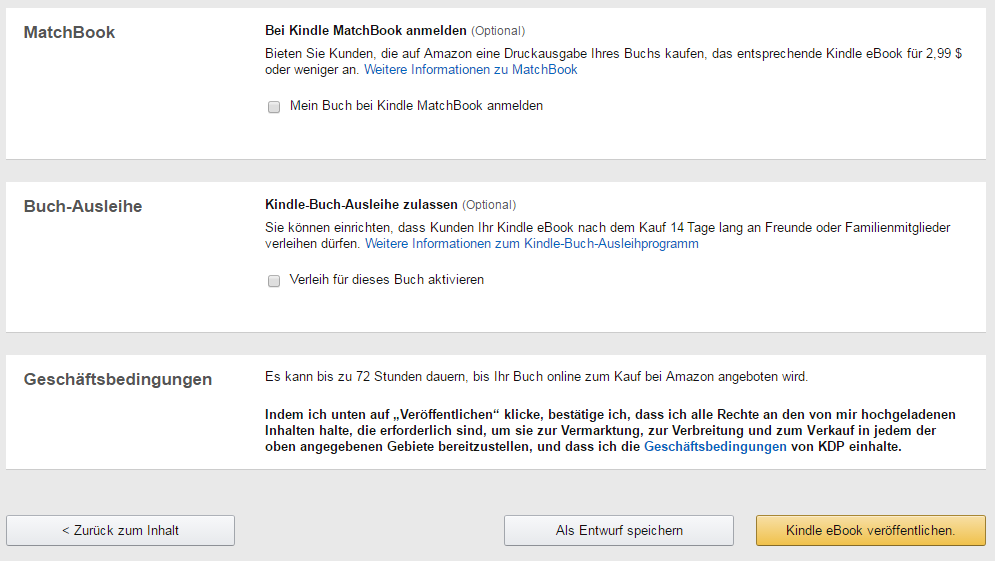In diesem Artikel zeige ich dir Schritt für Schritt, wie du per Amazon KDP dein eBook oder Taschenbuch bei Amazon verkaufen kannst. So kannst du schon bald dein Buch bei Amazon verkaufen.
Was ist Amazon KDP überhaupt?
Amazon KDP ist Amazons eigene Self-Publishing-Plattform, mit welcher du eBooks und mittlerweile auch Taschenbücher auf Amazon veröffentlichen kannst. KDP steht dabei für „Kindle Direct Publishing“.Die schöne neue Welt ermöglicht es dir so, problemlos Zugang zum (mit Abstand) größten eBook-Markt überhaupt zu bekommen.
Es ist für Autoren wahrscheinlich noch nie zuvor einfacher gewesen, ihr Buch zu veröffentlichen und zu vermarkten.
Einen Amazon KDP – Account kann jeder Mensch kostenlos erstellen. Somit kann auch theoretisch jeder Mensch ein Buch auf Amazon veröffentlichen…wenn da nicht die ganze Arbeit mit dem Schreiben wäre 😉
Im Folgenden zeige ich dir Schritt für Schritt, wie du dein eBook per Amazon KDP auf Amazon veröffentlichst. Also: Auf geht’s!
Schritt 0: Vorbereitung
Bevor du dein eBook auf Amazon anbieten kannst, musst du es in ein für Amazon passendes Format konvertieren.
Amazon akzeptiert folgende Formate:
- Word (DOC und DOCX)
- HTML
- MOBI
- ePUB
- RTF
- TXT
- KPF
Am besten ist es allerdings, wenn du dein eBook in MOBI konvertierst, weil dann die Chancen am höchsten sind, dass dein eBook auch so aussieht, wie du es geschrieben und formatiert hast. Vor allem bei PDF-Dateien klappt das nämlich häufig nicht wie gewünscht.
Amazon bietet dazu einen MOBI-Converter an, den du hier herunterladen kannst:
Download
Das Formatieren für Amazon kann manchmal wirklich anstrengend sein. Eventuell kann dir das Tool Vellum dabei helfen, die Formatierung deines eBooks einfacher zu machen.
Wenn dein Buch fertig zum Hochladen ist, ist es Zeit für Schritt 01.
Abonnier‘ den YouTube-Kanal, um keine neuen Tutorials zu verpassen: Kanal abonnieren
Schritt 01: Amazon-KDP-Account erstellen
Wenn du bereits einen Amazon-Account hast, kannst du dich ganz einfach mit deinem Amazon-Account bei Amazon KDP einloggen.
Dazu gehst du einfach auf folgende Website:
Zu Amazon KDP
…und klickst auf den orangen Anmelden-Button.
Wenn du noch keinen Amazon-Account hast, musst du dir vorher einen einrichten.
Schritt 02: Neues Kindle eBook erstellen
Wenn du bei Amazon KDP eingeloggt bist, siehst du direkt auf deinem Dashboard die Möglichkeit ein neues eBook zu erstellen. Klick’ dazu einfach auf “+ Kindle eBook”.
Schritt 03: Details zum Buch angeben
Dann musst du Details und Infos zu deinem Buch eingeben.
Auf der ersten von drei Seiten musst du folgende Infos angeben:
- Sprache
- Titel
- Untertitel
- Auflage
- Autor
- Mitwirkende
- Beschreibung
- Veröffentlichungsrechte
- Stichwörter
- Kategorien
- Altersstufe
- Veröffentlichungsoptionen
Sprache
Die Sprache deines Buches.
Titel und Untertitel
Der Titel und Untertitel deines Buches. Wenn du einen Untertitel angibst, wird dieser mit einem Doppelpunkt hinter deinem Titel auf Amazon angezeigt.
So sieht es dann auf der Amazon-Verkaufsseite aus:
Auflage
Wenn es die erste Auflage ist, kannst du dieses Textfeld leer lassen.
Autor und Mitwirkende
Der Autor und mitwirkende Autoren deines Buches.
Beschreibung
Die Beschreibung deines Buches. Hier solltest du viel Arbeit reinstecken, weil die Beschreibung, nach deinem Titel und Cover, das drittwichtigste Element ist, um dein Buch erfolgreich auf Amazon zu verkaufen.
Veröffentlichungsrechte
Hier musst du bestätigen, dass du die nötigen Rechte am Buch hast.
Stichwörter
Hier kannst du Stichwörter (Keywords) eingeben, die zu deinem Buch passen und wonach Menschen auf Amazon suchen könnten, um dein Buch zu finden.
Kategorien
Die Kategorien, in denen dein Buch auf Amazon gelistet wird. Versuche hier nicht allgemeine Kategorien zu verwenden, sondern so spezifisch wie möglich zu sein.
Altersstufe
Ist es für Kinder geeignet oder nicht?Veröffentlichungsoptionen
Willst du es sofort veröffentlichen oder eine Vorbestellung einrichten?
Schritt 04: Inhalt deines Buches angeben
Nach den Details folgt die Inhalts-Seite, auf welcher du dein Manuskript und dein Cover hochlädst. Außerdem kannst du hier eine Vorschau deines Buches ansehen und eine ISBN angeben. Das ist bei eBooks aber nicht erforderlich.
Schritt 4.1: Dein Manuskript hochladen
Hier kannst du dein Manuskript in den oben angegebenen Formaten hochladen. Ich empfehle dir das Format MOBI, weil es speziell für Kindle optimiert ist und die höchste Wahrscheinlichkeit hat, das dein Buch auf einem Kindle-Gerät auch so aussieht, wie du dir das vorstellst.
Schritt 4.2: Dein Cover hochladen
Dann musst du dein Cover hochladen oder eines mit dem Amazon-Editor erstellen. Wenn du dein Cover selbst erstellen willst, empfehle ich z.B. das Tool Canva, mit welchem du schnell und einfach tolle Grafiken erstellen kannst.
Schritt 4.3: Die Vorschau
In der Vorschau kannst du dir dein Buch im Browser ansehen. Ich empfehle aber, dass du dir die MOBI-Datei herunterlädst und dir auf dein Smartphone oder an dein Kindle-Gerät schickst, um zu schauen, wie dein Buch wirklich aussehen wird.
MOBI-Datei herunterladen
Dazu klickst du auf “Vorschau auf ihrem Kindle-Gerät” und dann bei “Schritt 1” auf “MOBI”. Das startet den Download deines MOBI-eBooks, welches du dann per E-Mail an dein Kindle-Gerät und die passende Smartphone-App schicken kannst.
Wo finde ich die passende E-Mail-Adresse meines Kindles?
In diesem Artikel erklärt Amazon dir, wo du deine E-Mail-Adresse deines Kindle-Geräts finden kannst: Artikel lesen
Schritt 4.4: ISBN angeben
Eine ISBN ist für Kindle eBooks nicht erforderlich. Falls du aber dennoch eine eigene ISBN hast und angeben willst, kannst du das hier tun.
Schritt 05: Preis angeben
Auf der dritten und letzten Seite musst du noch den Preis bzw. die Preise für dein eBook angeben.“Warum Preise?” fragst du dich vielleicht. Weil Amazon dir die Möglichkeit gibt, verschiedene Preise in unterschiedlichen Ländern anzugeben. So kannst du sicherstellen, dass die “.99”-Preise in allen Ländern korrekt sind und nicht durch die Umrechnung zu krummen Preisen werden.
Außerdem gibst du auf dieser “Preise”-Seite noch weitere Informationen an:
- KDP-Select-Teilnahme
- Länder
- Tantiemen
- Matchbook
- Buch-Ausleihe
KDP-Select
KDP-Select bedeutet, dass dein eBook für drei Monate lang exklusiv nur auf Amazon verkauft werden darf.
Dafür bietet dir Amazon u.a. folgende Vorteile an:
- Teilnahme an der Kindle Unlimited Flatrate (Für 9,99€ / Monat können Leser etliche Bücher kostenlos lesen. Du wirst dann pro gelesener Seite bezahlt.)
- eBook kommt für Kindle-Deals in Frage
- Fünf Gratis-Tage pro Quartal
Diese Punkte helfen dir u.U. dabei, dass dein Buch sich länger in den Charts hält und einen besseren Start hinlegt.
Länder
In welchen Ländern soll dein Buch verfügbar sein?
Tantiemen
Deine Tantiemen und der Preis deines eBooks spielen eng miteinander zusammen. Wenn dein eBook zwischen 2,99€ und 9,99€ kostet, bekommst du 70% der Einnahmen ausgeschüttet. Solltest du einen Betrag außerhalb dieser Spanne auswählen, bekommst du nur 35% Tantiemen.
Preise
Wie vorhin schon erwähnt, hast du hier die Möglichkeit für verschiedene Länder, verschiedene Preise einzustellen, damit du durch die Umrechnung keine krummen Preise bekommst.
Matchbook
Wenn du hier ein Häkchen setzt, können alle Taschenbuch-Käufer (falls du es auch als Taschenbuch anbietest) das eBook für 2,99€ kaufen.
Ausleihe
Setzt du hier ein Häkchen, können Käufer deines eBooks dein eBook 14 Tage lang an Freunde und Familie verleihen.
Schritt 06: Veröffentlichung
Jetzt musst du nur noch auf den orangen Button klicken, um dein eBook an Amazon zu übermitteln. Danach dauert es maximal 72h, bis dein eBook auf Amazon erscheint und kaufbar ist.Herzlichen Glückwunsch!
Diesen Artikel auf Facebook teilen oder tweeten
Fazit
Na, das war doch gar nicht so schwer, oder? Self-Publishing war nie zuvor einfacher. Amazon KDP macht es dir sehr einfach, dein eBook zu veröffentlichen.
Ich nutze Amazon KDP für alle meine eBooks und Taschenbücher und bin sehr zufrieden damit. Amazon KDP macht es dir extrem einfach deine eigenen Bücher auf Amazon zu verkaufen.
Hier findest du alle Infos zu meinen Büchern (klick einfach auf das Bild):

Ich hoffe, dass dir diese Anleitung hilft, dein Buch auf Amazon zu bekommen. Wenn es auf Amazon zu finden ist, schreib’ doch mal einen Link in die Kommentare, damit ich mir es mal ansehen kann. Ich bin neugierig 😉
Hat dir diese Anleitung geholfen? Dann teil‘ sie doch mit deinen Autorenfreunden:
Möchtest du auf ehrliche und authentische Art mehr Menschen erreichen und helfen?
Das Vertrauensmarketing-System hilft dir dabei!
Lerne das Vertrauensmarketing-System Schritt für Schritt umzusetzen und erhalte bestmögliche Unterstützung bei der Umsetzung.
So erreichst du schon bald deutlich mehr Menschen und kannst mehr Menschen helfen. Ganz ohne Technikfrust.
Außerdem lernst du, wie du dir passive Einnahmequellen mit 1.000€ oder mehr monatlich aufbaust.
Kostenlose Fallstudie
WIE ASTRID (HEILPRAKTIKERIN) 3-5X MEHR KUNDEN MIT IHRER INTERNETSEITE GEWINNT
In dieser echten und kostenlosen Fallstudie zeige ich dir anschaulich wie eine Heilpraktikerin 3 bis 5 Mal mehr Anfragen und Kunden mit ihrer Internetseite gewinnt…
…und was wir konkret für sie an ihrer Internetseite optimiert haben um dieses Ergebnis zu erreichen.